|
Possiamo cominciare
-
Tavolozza dei colori - imposta il colore di primo piano
con #384e94 e come sfondo il colore #d3e81c

1. Apri
un'immagine trasparente di 1005 x 665
2. Attiva lo
strumento Riempimento
 e riempi il livello con il colore di primo piano
e riempi il livello con il colore di primo piano
3. Apri il
tube "Renee_tube_maglace"
-
Modifica>Copia - torna al tuo lavoro ed incolla come
nuovo livello
4.
Effetti>Effetti immagine>Motivo unico - per
default
5.
Regola>Sfocatura>Sfocatura radiale
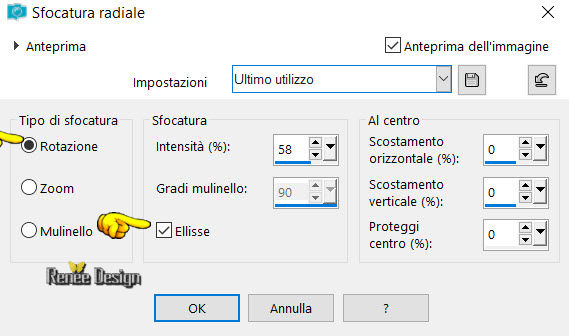
6.
Livelli>Duplica
7.
Regola>Sfocatura>Sfocatura gaussiana a 45
8. Effetti>Plugin>L&K's>Sanne
0/149
9.
Immagine>Ridimensiona a 55% - tutti i livelli non
selezionato
10. Effetti>Plugin>Medhi>Weaver
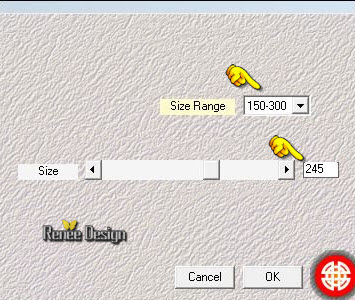
11. Effetti>Plugin>Simple>Left
Right Wrap
12.
Effetti>Effetti bordo>Aumenta di più
13.
Livelli>Duplica
- Posizionati
sul livello Copia di Raster 2
14.
Livelli>Carica/salva la maschera>Carica maschera da
disco
Cerca e carica
la maschera "Monaiekje mask 32"
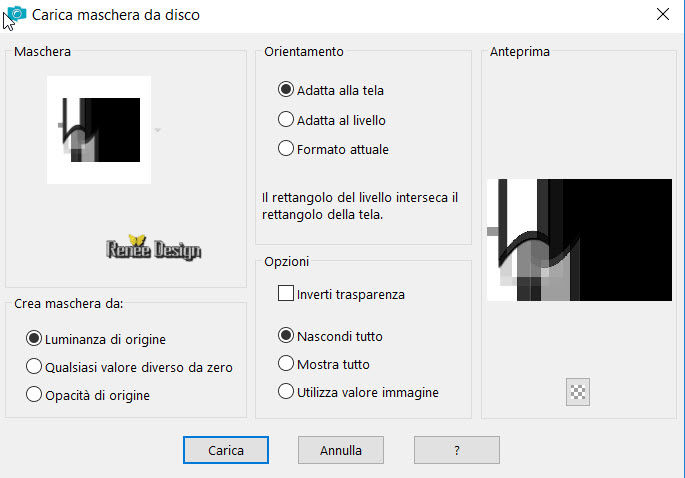
-
Livelli>Unisci>Unisci gruppo
15.
Effetti>Effetti bordo>Aumenta di più (per
il momento non vedrai nulla, è normale)
- Posizionati
sul livello superiore (Copia (2) di Raster (2)
16.
Livelli>Carica/salva la maschera>Carica maschera da
disco
Carica ancora la maschera "Monaiekje mask 32"
-
Livelli>Unisci>Unisci gruppo
17. Immagine -
Rifletti
18.
Effetti>Effetti bordo>Aumenta di più
19.
Livelli>Unisci>Unisci giù
20. Tavolozza
dei livelli - cambia la modalità di miscelatura di
questo livello in Filtra
Il tuo lavoro,
a questo punto, si presenta così
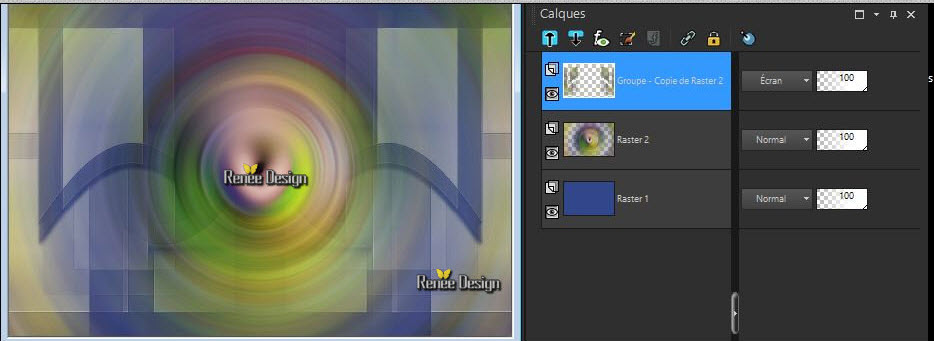
21.
Livelli>Duplica
22. Immagine -
Capovolgi
23. Tavolozza
dei livelli - cambia la modalità di miscelatura di
questo livello in Luce netta
24. Apri il
tube "renee_tube_maglace"
-
Immagine>Ridimensiona a 65%
-
Modifica>Copia - torna al tuo lavoro ed incolla come
nuovo livello
- Non
spostarlo è ben posizionato
25. Apri il
tube "Ma_Glace_image1"
-
Modifica>Copia - torna al tuo lavoro ed incolla come
nuovo livello
- Posiziona -
vedi immagine finale
26.
Effetti>Filtro definito dall'utente>Emboss 3
27. Apri il
tube "Ma_Glace_image 2"
-
Modifica>Copia - torna al tuo lavoro ed incolla come
nuovo livello
- Posiziona in
alto a destra, così:

28. Effetti>Plugin>Filter
Unlimited 2.0>&<Bkg Designer sf10 III>-SE Shiver a
27/22
29.
Effetti>Effetti 3D>Sfalsa Ombra 1/1/85/1 in nero
30. Apri il
tube "Ma_Glace_image 3"
-
Modifica>Copia - torna al tuo lavoro ed incolla come
nuovo livello
- Non
spostarlo
-
Livelli>Duplica
31.
Effetti>Effetti di distorsione>Coordinate polari
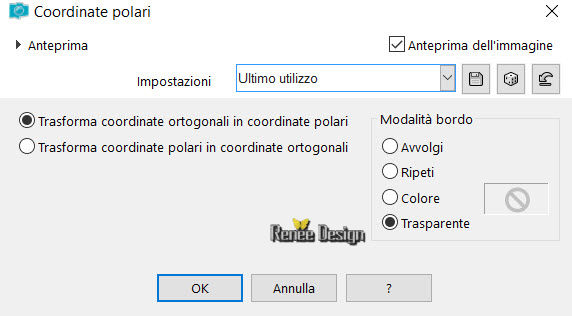
-
Livelli>Unisci>Unisci giù
- Inverti i
colori della tavolozza colori
- Tavolozza
dei colori - prepara un gradiente lineare così
configurato:
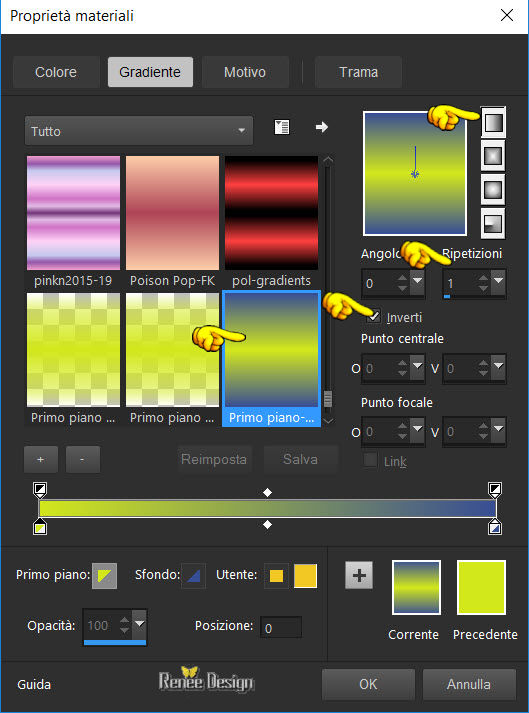
32.
Livelli>Nuovo livello raster
33.
Selezioni>Carica/salva selezione>Carica selezione da
disco - Cerca e carica la selezione "ma_glace_1"
34. Attiva lo
strumento Riempimento (F) e riempi la selezione con il
gradiente
35. Effetti>Plugin>AP[Lines]
Silverling
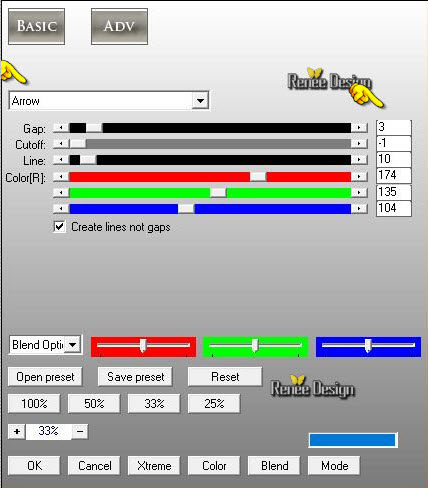
SELEZIONI>DESELEZIONA
TUTTO
36.
Effetti>Effetti 3D>Sfalsa Ombra
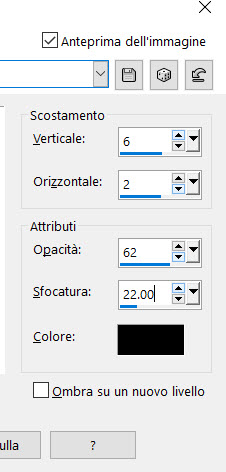
37.
Effetti>Plugin>EyeCandy 5 – Nature – Icicles/ Preset ‘’
Ma_glace_Icicles’’
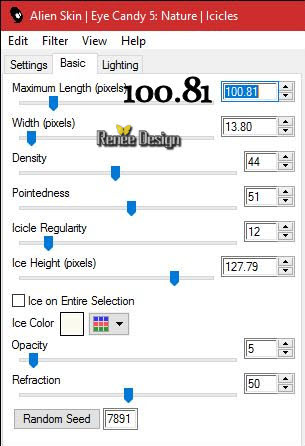 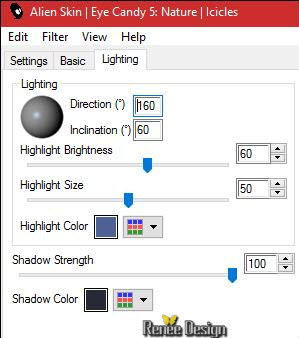
38.
Immagine>Aggiungi bordatura - asimmetrico - colore di
primo piano
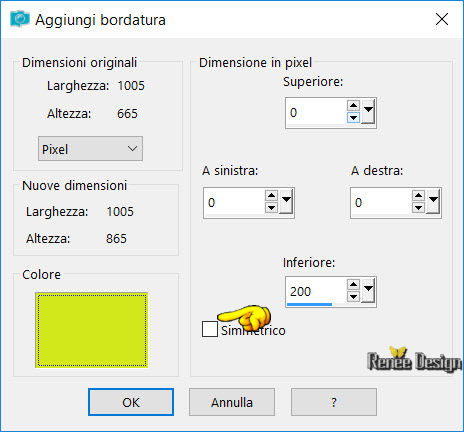
39. Attiva lo
strumento Bacchetta magica
 e seleziona questa bordatura verde
e seleziona questa bordatura verde
40.
Livelli>Nuovo livello raster
41. Attiva lo
strumento Riempimento (F) e riempi la selezione con il
gradiente lineare, come più in alto
42. Effetti>Plugin>VM
Toolbox - Zoom blur a 94/175
43.
Livelli>Duplica
44.
Effetti>Effetti geometrici>Inclina - colore di sfondo
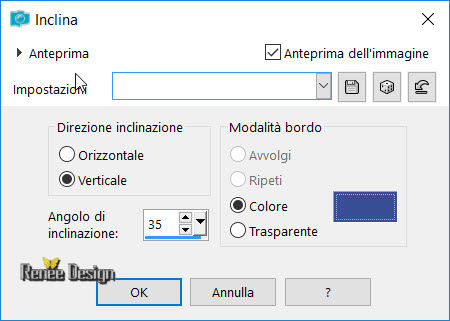
SELEZIONI>DESELEZIONA
TUTTO
45. Tavolozza
dei livelli - cambia la modalità di miscelatura di
questo livello in Moltiplica
46. Effetti>Plugin>Filter
Unlimited 2.0>-&<Bkg
Designer sf10 I>- Cruncher A 126/0
47. Effetti>Filtro definito
dall'utente>Emboss 3
48. Effetti>Plugin>Medhi>Weaver
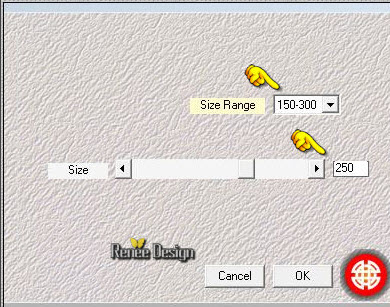
49. Apri il
tube "Ma_Glace_image4"
-
Modifica>Copia - torna al tuo lavoro ed incolla come
nuovo livello
- Posiziona in
basso del lavoro
50. Apri il
tube "Renee_tube_glace_personnage"
-
Modifica>Copia - torna al tuo lavoro ed incolla come
nuovo livello
- Posiziona
come da esempio finale
51. Apri il
tube "Renee_tube_double titre_glace"
-
Modifica>Copia - torna al tuo lavoro ed incolla come
nuovo livello
52.
Livelli>Unisci>Unisci visibile
53.
Selezioni>Seleziona tutto
54.
Immagine>Aggiungi bordatura - asimmetrico in bianco
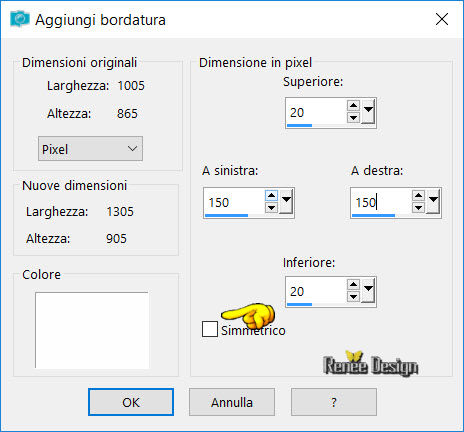
55. Effetti>Plugin>AAA
Frame>Foto Frame
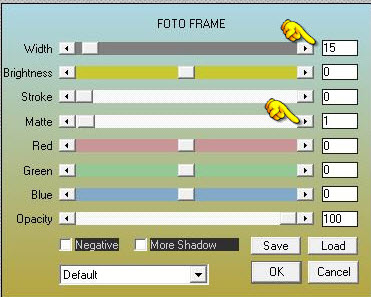
56.
Selezioni>Inverti
57.
Livelli>Nuovo livello raster
58. Attiva lo
strumento Riempimento (F) e riempi il livello con il
gradiente lineare, come precedentemente
59. Effetti>Plugin>VM
Toolbox>Brightness Noise... a 159/26
60. Effetti>Plugin>AAA
Frame>Foto Frame
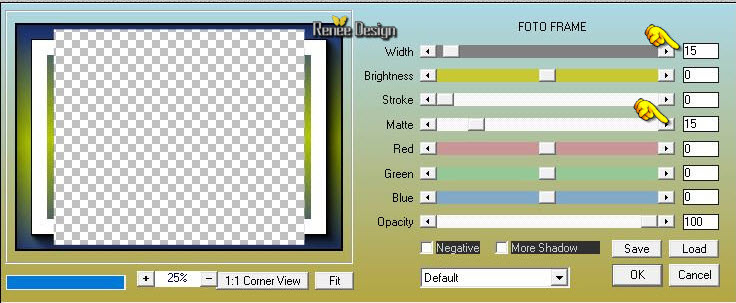
SELEZIONI>DESELEZIONA
TUTTO
61. Con il
font allegato (Chilled)- taglia 96 pixels - scrivi il tuo titolo
e, a destra, a scelta punto interrogativo ed asterisco
etc.

62.
Effetti>Effetti 3D>Sfalsa Ombra
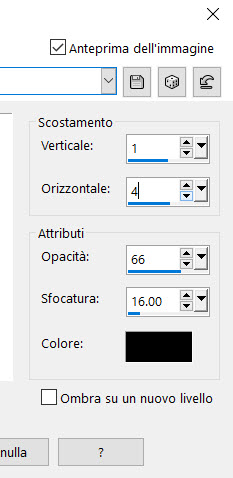
63.
Immagine>Aggiungi bordatura 1 pixel in bianco
64.
Immagine>Ridimensiona a 999 pixels de larghezza
Il
tutorial è terminato
Spero abbiate gradito eseguirlo
Grazie
Renée
Scritto il 11/03/2017
pubblicato
nel 2017
*
Ogni somiglianza con una lezione esistente è una pura
coincidenza
*
Non dimenticate di ringraziare i tubeurs e le
traduttrici che lavorano con e per noi.
Grazie
|